Adobe Lightroom と Lightroom Classic: 違いは何ですか? — TechCult
その他 / / April 06, 2023
アドビは Lightroom と Lightroom classic を提供しています。 Lightroom Classic はスタンドアロンのライセンス製品ですが、Lightroom アプリは Adobe の Creative Cloud サブスクリプション モデルの一部です。 アドビは永久ライセンスの提供を停止しました。 したがって、lightroom クラシックおよび lightroom デスクトップ バージョンを使用するには、月額サブスクリプション プランに加入する必要があります。 Photoshop は、Lightroom と同様に Adobe が提供する別のソフトウェアです。 この 2 つの主な違いは、lightroom の方が高速で、フォトグラファーのワークフローに完全に適していることです。 Photoshop は、より細かい画像編集のためのより高速なソフトウェアです。 この記事では、ライトルーム、ライトルーム クラシック、フォトショップを比較します。 また、どちらが初心者にやさしいかをご案内します。 Lightroom と Lightroom classic の比較、および Lightroom と Photoshop の比較を理解するために読んでください。
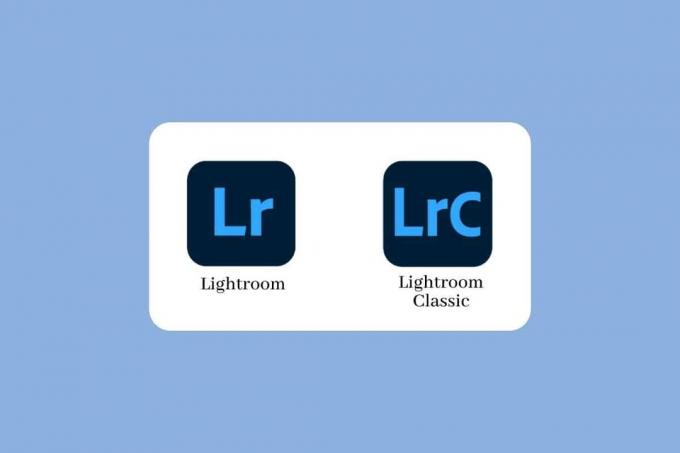
目次
- Lightroom 対 Lightroom Classic: どちらが最高ですか?
- Lightroom アプリ
- Lightroomは初心者でも使いやすい?
- 2 種類の Lightroom とは何ですか?
- Lightroom 対 Photoshop
- Photoshop は Lightroom よりも簡単ですか?
- Photoshop になくて Lightroom にできることは何ですか?
Lightroom 対 Lightroom Classic: どちらが最高ですか?
次の表で比較します。 ライトルーム 対 Lightroom クラシック. この表は、Lightroom と Lightroom Classic のさまざまな機能について説明しています。
| 特徴 | ライトルーム | Lightroom クラシック |
| 写真の名前を変更 | いいえ、lightroom では、ユーザーが写真や写真の名前を変更することはできません。 | ユーザーは、Lightroom Classic で写真または画像の名前を変更できます。 |
| カラーラベル | Lightroom にはカラーラベルの機能がありません。 | カラー ラベルは、lightroom クラシックで使用できます。 |
| HDR とパノラマを結合する | HDR とパノラマを結合できるのは、lightroom のデスクトップ バージョンのみです。 | ユーザーは、Lightroom Classic で HDR とパノラマを結合できます。 |
| モバイル デバイスでフル解像度の画像を編集します。 | はい、モバイル デバイスでフル解像度の画像を編集できます。 | Lightroom classic のモバイル版ではフル解像度の画像を編集できません。 |
| 画像はアドビのクラウドサーバー上にある必要があります | Lightroom 独自の機能を使用している場合、画像は Adobe のクラウド サーバー上にある必要があります。 | Lightroom Classic を使用している場合、画像は Adobe のクラウド サーバー上にある必要があります。 |
| 複数のカタログに分割可能 | Lightroom の使用中、ファイルを複数のカタログに分割することはできません。 | Lightroom Classic を使用している場合は、ファイルを複数のカタログに分割できます。 |
| 写真を表示するための最大倍率 | lightroom で 2:1 の最大倍率から写真を表示できます。 | 11:1 は、lightroom クラシックで写真を表示する最大倍率です。 |
| 二次画面 | Lightroom を使用している間、ユーザーはセカンダリ スクリーン機能を使用できません。 | セカンダリ スクリーン機能は、Lightroom Classic で使用できます。 |
| 対象者 | 初心者から初心者の写真家まで使用できます。 | アドバンスフォトグラファーとプロフォトグラファー。 |
| 価格 | 1 TB のクラウド ストレージで月額 $9.99。 | Photoshop と 1 TB のクラウド ストレージで月額 19.99 ドル。 |
この表では、Lightroom と Lightroom Classic の違いについて詳しく説明しています。
Lightroom アプリ
モバイルやデスクトップなどのさまざまなデバイス間でビデオや写真を整理、編集、保存、共有できる強力なビデオおよび写真編集アプリケーションです。 Lightroom アプリを使用すると、どこからでも何百万ものビデオや写真を作成できます。 このアプリには、1 TB のクラウド ストレージと、使いやすいアプリ インターフェイスを備えたさまざまな編集機能があります。 元の写真と編集した写真は、クラウド ストレージにフル解像度で保存できます。 ユーザーは自分の写真を楽しい方法で共有し、紹介することができます。 Adobe Lightroom アプリでは次の機能を利用できます。
- ビデオ編集: Lightroom のフォト エディターは、動画の編集にも使用できます。 ビデオのトリミング、編集、レタッチなど、さまざまな変更を適用できます。 ビデオのコントラスト、ハイライト、色を自由に変更できます。
- どこでも編集: フィルター、スライダー、およびプリセットを見つけることができます。 Lightroom は、思い通りの写真や画像を作成するためのシンプルなアプリケーション兼ソフトウェアです。 フル解像度の写真は、Web、モバイル、およびデスクトップから編集できます。
- よりスマートな組織: Adobe は機械学習を使用して、背景のコンテンツと写真内の人物を認識し、検索可能なキーワードを自動的に適用します。 自動タグ付け機能により、検索タスクが非常に簡単になります。 人物やコンテンツのアルバムを簡単に作成できます。
- 大容量: Lightroom は 1 TB のストレージを提供するため、モバイルやデスクトップなどの任意のデバイスから、フル解像度の写真やビデオのライブラリ全体にアクセスできます。
- 簡単に共有: エディター アプリケーションを使用すると、ソーシャル メディアを通じて、大切な人、クライアント、一般の視聴者と写真を共有できます。 Lightroom では、ソーシャル メディア アカウントに写真を直接投稿できます。 Lightroom のアルバムを Web 上で共有することもできます。 Adobe Portfolio を使用すると、Web サイトで写真の才能を紹介できます。
- プロから学ぶ: Lightroom には、初心者を大いに助けるチュートリアルと刺激的なコンテンツが組み込まれています。 Lightroom を初心者から上級者レベルまで、順を追って説明するプロセスです。
- サブスクリプション条件: 最初の 1 週間は無料でアプリケーションを使用できます。 無料試用期間が終了した後、Lightroom のサービスを利用するには、月額または年額のいずれかを支払う必要があります。 お好みに合わせてオプションをお選びいただけます。 その後、Microsoft アカウントを通じて自動的に課金されます。 サービスを停止するには、設定オプションを開いて自動更新機能をオフにする必要があります。
- 年齢制限: Adobe の利用規約に同意して同意するには、ユーザーは 13 歳以上である必要があります。
Adobe が提供するすべてのアプリケーションには、無料の Creative Cloud メンバーシップの一部である無料の Adobe ID が必要です。 アドビのサービスを利用するには、インターネットに接続する必要があります。 アドビのサービスは、すべての国および国で利用できるわけではありません。
また読む:Adobe Acrobat サブスクリプションをキャンセルする方法
Lightroomは初心者でも使いやすい?
はい、アプリケーションは初心者の使用に最適です。 ガイドラインに従って簡単に実行できる簡単なインターフェイスを備えています。 経験や知識が限られているユーザーでも、すぐに Lightroom を学習し、画像を強化して見栄えを良くすることができます。 Lightroom には、ユーザーがスキルを向上させながら新しいテクニックやツールを試すことができるさまざまな機能が用意されています。 RAW 写真にはある程度の編集と現像が必要ですが、lightroom はこれらの両方の要件を満たしています。
Lightroom は編集ツールとしてだけではありません。 デジタル写真のほとんどすべての基本機能を備えた、最も強力で非破壊的な写真管理システムと考えられています。 Lightroom にはコストがかかりますが、Lightroom が提供する機能は、価格を正当化する水準まで達しています。
写真やビデオを RAW ファイル形式でキャプチャする初心者には、lightroom が最適なオプションです。 RAW ファイル形式では、詳細をより正確にキャプチャしようとするため、これらの写真は最初に処理する必要があります。 RAWファイル形式の写真を見るには、専用のソフトウェアが必要です。
プロの写真家は、写真パッケージの一部として写真を編集および管理するため、lightroom classic を使用します。 パッケージに含まれるもの ライトルーム CC (モバイル版)とフォトショップをサブスクリプションの一部として。 Lightroom には多くの機能があり、学習範囲が広いため、誰でも簡単に学習できます。 Lightroom は初心者にとって使いやすいかという質問には、次の点で答えることができます。
- 写真の管理: 写真を失いたくない人はいません。 Lightroom は、すべてのユーザーにとって不可欠な簡単で迅速なバックアップ機能を備えた、よく整理された写真保存システムです。 また、アプリケーションは、ユーザーがファイルを見つけるのに役立つ簡単な検索ツールをユーザーに提供します。
- コンピューターの消費時間が短縮されます: 人々は、迅速なプロセスが仕事に統合されることを望んでいます。 Lightroom は、写真の背景から気を散らすものを取り除きます。 被験者の顔から不要な汚れた粒子がすべて取り除かれます。 年配の被験者の顔からしわが取り除かれます。 アプリケーションはショットからキーパーを選択し、何百もの画像をバッチ処理します。
- 画像に害を与えません: Lightroom は、写真を実際に変更することがないため、非破壊編集を提供します。 編集のカタログは、実際の写真とは別のものです。 アプリケーションは、ユーザーが編集作業の左からピックアップするのに役立つ編集履歴を記録します。 リセット オプションを使用すると、画像が元のバージョンに戻り、編集を最初からやり直すことができます。
- ソーシャル メディアの品質を保護します。 ソーシャル メディアに写真を投稿するたびに、写真の品質が低下していることに気づきます。 写真が大きい場合、ソーシャルメディアは写真をクランチします。 Lightroom は問題を最も効率的に解決します。 ユーザーはエクスポート プリセットを作成して、さまざまなソーシャル メディア プラットフォームに最適なサイズに画像のサイズを変更できます。
- 写真をプロ並みに仕上げます。 Lightroom は、ユーザー向けにプロの写真を作成します。 このアプリケーションは、ポップな色、シャープネス、およびバランスの取れたトーンで RAW 写真を処理するのに役立ちます。 ファイルは、Adobe Lightroom で RAW ファイル形式で保存されます。
- Lightroom で写真を収益化: プロの写真家は、Lightroom を使用して収益を上げることができます。 写真家なら誰でもアプリケーションを使用してお金を稼ぐことができる、ハイエンドのプロである必要はありません。 Adobe Stock で写真をオンラインで販売できます。 多くの人が個人売買でお金を稼いでいます。 また、このアプリケーションでは、Adobe Lightroom でフォトブックをデザインできます。
- 写真撮影の時間: Lightroom は効率的な写真編集アプリです。 すべての編集はより速いペースで行われるため、多くの時間を節約できます。 写真家はこの時間を利用して、より魅力的な写真を撮ることができます。
2 種類の Lightroom とは何ですか?
Lightroom アプリには、Lightroom Classic と Lightroom CC の 2 つのバージョンがあります。 Lightroom CC は初心者にとって最も有利でスマートな選択ですが、lightroom classic は Adobe の lightroom 画像操作および整理ソフトウェアのデスクトップ バージョンです。
Lightroom クラシック

Lightroom Classic は、更新のたびに進化しています。 ソフトウェアの機能は、アップデートのたびに改善され続けています。 ユーザーに十分な制御と特異性を提供します。
- Lightroom classic は、キーボード ショートカットを使用して 1 つのモジュールから別のモジュールにジャンプできる、より快適で包括的なアプリケーションです。
- ユーザーは、好みの設定を適用できます。 プリセットは簡単に作成、エクスポート、ダウンロード、購入することができます。
- Lightroom classic では、画像がコンピューターのハード ドライブに保存されるため、ユーザーは料金を支払うことなくストレージを拡張できます。
- Lightroom クラシックはオフラインでも機能するため、中断することなく作業できます。 ショートカットを作成して、lightroom でのワークフローを高速化できます。
- このアプリケーションは、エクスポート、印刷、透かし、スライドショーの作成などのオプションを提供します。 複数のプログラムを使用すると、編集作業が簡単になり、必要な手順が少なくなるため、効率が向上します。
- ユーザーは通常、複数のデバイスから作業できるという柔軟性を失います。 そして、学習の部分は、人が進むにつれて少し難しくなります。
また読む:Adobe アカウントを削除する方法
ライトルーム CC

初心者やプロの写真家にとって最も理想的で使いやすいプログラムです。 このアプリケーションは、iPad やタブレット、スマートフォン、デスクトップ コンピューターなど、さまざまなプラットフォームやデバイスで動作します。 Lightroom CC の機能とインターフェイスは変わりません。
- アプリケーションはさまざまなデバイスで一貫して機能し、その一貫性によってワークフローが合理化され、学習部分が最小限に抑えられます。
- 最も素晴らしい編集ツールとプリセットにアクセスできます。 作業する場所や使用するデバイスは関係ありません。
- Lightroom CC のインターフェイスは非常に直感的で効率的であるため、初心者でも学習プロセスを上手に進めることができます。 プリセットを作成して適用することができ、ユーザーは明るさ、鮮やかさ、コントラスト、ホワイトバランスなどの写真を調整することもできます.
- Lightroom CC を使用すると、ユーザーはカラー グレーディングを実行できます。 ノイズリダクション機能も、ソフトウェアによって提供される独自の機能です。
- ファイルは元々 DNG RAW ファイルおよび JPEG としてクラウドに保存されるため、ユーザーは Adobe 資格情報を使用して、どこからでもどのデバイスからでもファイルにアクセスできます。
- 自動ファイル バックアップ プロセスにより、ハード ドライブの障害やファイルの損失に関する心配が最小限に抑えられます。 Lightroom CC は、画像をソーシャル メディアに直接エクスポートするのに役立ち、高解像度の画像ファイルなどをダウンロードできます。
Lightroom と Lightroom Classic の違いについて理解できたので、次のセクションを読んで、Lightroom と Photoshop の違いについて理解してください。
Lightroom 対 Photoshop
同じツールの異なるバージョンとして、Lightroom と Lightroom classic について明確になったので、Lightroom と Photoshop について話しましょう。 ライトルームと フォトショップ デジタル写真編集プログラムです。 どちらのアプリケーションも、非常に高いレベルで適切な機能的クロスオーバーを備えています。 アプリケーションはさまざまな目標を満たし、さまざまなニーズに使用されます。
Lightroom アプリは、デバイスにある何千もの写真やビデオを処理および管理するのに最適なツールです。 対照的に、Photoshop は、いくつかの画像を完璧に見せるのに役立つ優れた編集を実現するために、ユーザーにより優れた制御を提供します。
以下の表は、Lightroom と Photoshop を比較したものです。
| 比較の根拠 | ライトルーム | フォトショップ |
| 意味 | 画像管理と画像編集の2大要素を兼ね備えたアプリです。 | Photoshop は、何千もの画像の編集に使用されるピクセルベースの編集ソフトウェアです。 |
| 使用法 | Lightroom は、大量の画像に使用される、効率的なワークフローを備えた多くのプリセットが搭載された初心者向けのソフトウェアです。 | Photoshop は、ピクセルに基づいているため、高度で詳細な編集に使用されます。 ピクセルベースのモジュールにより、ユーザーは単一のピクセルでも作業できます。 |
| ファイル形式 | Lightroom には「保存」オプションはありません。 すべてのインストラクション セットは、XMP 形式のカタログ ファイルに保存されます。 | 編集したファイルは Photoshop で PSD または PSB 形式で保存されます。 |
| 機能性 | Lightroom は、画像全体で機能するグローバル プログラムです。 | Photoshop は、画像の最小限のディテールで動作するピクセル固有のアプリケーションです。 |
| 画像管理 | このアプリケーションは画像管理に基づいているため、ユーザーに効率的なワークフローを提供します。 | Photoshop では、一連の画像や複数の画像を処理するのは非常に困難です。 フォトショップではなんとなく効率が落ちます。 |
| 使いやすさ | Lightroom は非常に簡単なソフトウェアで、初心者でも簡単に習得できます。 | 一方、Photoshop にはいくつかの複雑さがあり、使用と習得が困難です。 |
| 使用目的 | ライトルームは、簡単な編集に使用できる使いやすいインターフェイスを備えたシンプルなソフトウェアです。 | 人々は通常、画像操作や画像レタッチなどの高度な目的で Photoshop を使用します。 |
| 範囲 | Lightroom は、画像の編集のみに使用されます。 Lightroom を使用してグラフィックを編集することはできません。 | Photoshop は、写真だけでなくグラフィックの編集にも使用されます。 |
| グラフィック処理と編集 | Lightroom はグラフィックの編集には使用できません。 グラフィック編集機能がありません。 | Photoshop は、3D グラフィックスのレンダリングや、2D グラフィックスへのテキストの追加に使用されます。 |
Lightroom と Photoshop の違いがわかったので、次のセクションを読んで、どちらがより簡単かを確認してください。
Photoshop は Lightroom よりも簡単ですか?

はい、Photoshop はその使いやすさから非常に人気があるため、シンプルなインターフェイスは Lightroom アプリよりも優れています。 Photoshop は Lightroom よりも簡単ですか? という質問には、次の点でより適切に答えることができます。
- Photoshop と lightroom は、市場で入手可能な最も有名な写真編集ソフトウェア プログラムの 1 つです。 それぞれが幅広い機能を提供し、写真の修正から画像操作などの複雑なタスクまで、さまざまなタスクに使用できます。
- Lightroom は、ユーザーにシンプルなインターフェイスを提供するため、2 つのソフトウェア プログラムの中でより簡単です。 このソフトウェアは、基本的な写真編集に重点を置いています。 Photoshop は高度な写真編集に重点を置いています。 したがって、前者よりも複雑です。
- 写真編集の旅を始めたばかりのユーザーにとって、Lightroom は使いやすく、習得しやすいため、より良い代替手段です。 アプリケーションは、生の開発と編集用に特別に設計されています。
- Lightroom には、フォトグラファーに適したさまざまな機能と処理ツールが含まれています。
- Lightroom の堅実な写真ワークフローは、ユーザーの効率を高める点で注目に値します。 多くの写真は、閉じたり開いたりせずにすばやく処理できます。
- カタログ化機能により、作業が 1 か所に整理され、ユーザーはファイルをより迅速に見つけることができます。
- Lightroom は、ユーザーがハード ドライブにフォルダーとサブフォルダーを作成して作品を保存できるようにするメディア管理ツールです。 ユーザーは、好みに応じてファイルの名前を一括変更することもできます。
- アプリケーションが元のファイルを永久に変更することはありません。つまり、Lightroom での画像編集は非破壊的です。 しかし、Photoshop は非破壊編集と破壊編集のハイブリッドです。
- Lightroom は、Photoshop とは異なり、変更履歴を保持します。つまり、必要かつ関連するすべての変更を行った後、以前の設定をリセットすることができます。
Lightroom と Photoshop を比較すると、どちらも強力な編集ソフトウェア プログラムです。 どちらにも長所と短所があります。 Photoshop の方が Lightroom よりも使いやすいと感じる人もいます。 一部の人にとっては、その逆です。 個人の好みはさまざまなので、この質問には決まった答えはありません。
また読む:Photoshop Express は無料ですか?
Photoshop になくて Lightroom にできることは何ですか?
Lightroom アプリは、ソフトウェア プログラムの主な焦点がデザインではなくワークフローであるため、Photoshop よりもシンプルなツールとして登場します。 Lightroom と Photoshop の違いがわかったので、Lightroom アプリのユニークな機能を紹介しました。 次の機能は Lightroom でのみ使用でき、Photoshop では使用できません。
- RAW編集: RAW 形式でキャプチャされた写真は、lightroom で直接操作できます。 Photoshop では、追加のプラグインが必要です。 このプラグインは Adobe Camera RAW として知られており、RAW 形式のファイルの画像エディターとして機能します。
- バッチ編集: バッチ編集とは、画像の一括編集を指します。 Lightroom アプリは、ユーザーにバッチ編集機能を提供します。 一度に多数のファイルにバッチ編集を適用できるため、時間を大幅に節約できます。 保存されたプリセットは、複数の画像に適用できます。
- 非破壊編集: Lightroom は非破壊編集を提供するため、元のファイルが完全に破損することはありません。 元のファイルを簡単に復元し、必要に応じて新しい変更を加えることができます。 編集した画像に変更を加えるたびに、アプリケーションはバックアップを作成します。 画像に多くの編集を加えても、元のファイルをすぐに復元できます。
おすすめされた:
- Windows 10でOutlook切断エラーを修正する14の方法
- AndroidでHEICをJPGに変換する方法
- Adobe Photoshop と Illustrator のどちらを使用しますか?
- Windows 10 で Adobe After Effects エラー 16 を修正
したがって、上記の記事では、Adobe Lightroom アプリ、Adobe Lightroom CC、Adobe Lightroom Classic、および Adobe Photoshop など、さまざまな写真編集ソフトウェア プログラムについて説明しています。 の違いも理解できます。 Lightroom と Lightroom Classic の比較 そしてLightroom対Photoshop。 すべての編集プログラムの機能を簡単に比較して、最適なものを選択できます。 比較しやすいように、情報は表形式で提供されています。 Lightroom と Lightroom Classic の違いが、どちらを使用すべきかを判断するのに役立つことを願っています。 上記のソフトウェア プログラムのどれを選択したか教えてください。 上記のプログラムに関して質問がある場合は、下のコメント セクションを使用してお気軽にお問い合わせください。
Elon は TechCult のテクニカル ライターです。 彼は約 6 年間ハウツー ガイドを書いており、多くのトピックをカバーしています。 彼は、Windows、Android、および最新のトリックとヒントに関連するトピックをカバーするのが大好きです。



